So ändern Sie die Standardwährung von Windows von Dollar in Euro

Wenn Sie in Windows- und Windows-Programmen wie Excel mit Währungen arbeiten, verwendet Windows das Standardwährungssymbol. Wenn Sie ein anderes Symbol verwenden möchten (z. B. Euros anstelle von Dollars), können Sie dies einfach über eine Einstellung in der Windows-Systemsteuerung ändern.
Die Vorgehensweise zum Ändern dieser Einstellung ist in Windows 7, 8 und 10 ähnlich leichte Unterschiede beim Zugriff auf die Einstellungen der Systemsteuerung. Wir zeigen Ihnen, wie Sie auf diese Einstellung in jeder Windows-Version zugreifen und wo Sie diese Einstellung sowie andere Währungseinstellungen ändern können.
VERWANDT: So blenden Sie die Suche / Cortana-Box und die Aufgabenansicht aus Schaltfläche in der Windows 10 Taskleiste
Öffnen Sie in Windows 7 und 10 das Startmenü und suchen Sie nach "Währung". Die Ergebnisse werden während der Eingabe angezeigt. Wenn in den Ergebnissen "Ändern der Darstellung der Währung" angezeigt wird, klicken Sie darauf.
HINWEIS: Wenn das Suchfeld oder das Suchsymbol nicht angezeigt wird, wurde es ausgeblendet. Sie können dies jedoch leicht mit diesen Anweisungen aktivieren.
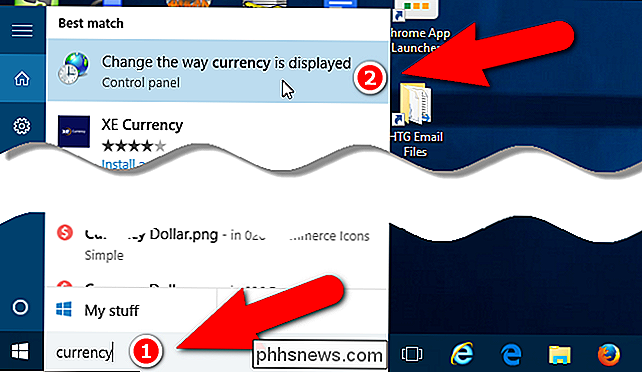
Wechseln Sie in Windows 8 oder 8.1 zum Startbildschirm und beginnen Sie mit der Eingabe von "Währung". Das Suchfeld wird geöffnet und die Ergebnisse werden während der Eingabe angezeigt. Klicken Sie auf "Ändern, wie die Währung angezeigt wird".
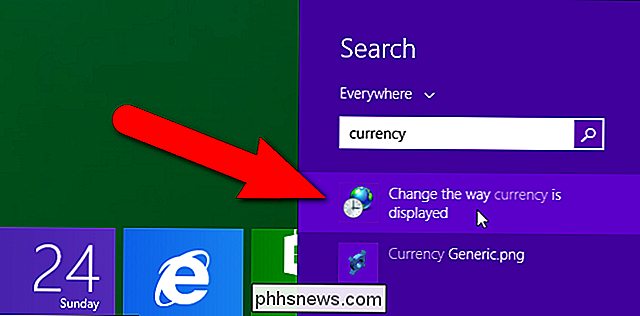
Öffnen Sie unter Windows 7 das Startmenü und geben Sie "Währung" in das Suchfeld ein. Auch hier werden die Ergebnisse während der Eingabe angezeigt. Klicken Sie auf "Ändern der Darstellung der Währung".
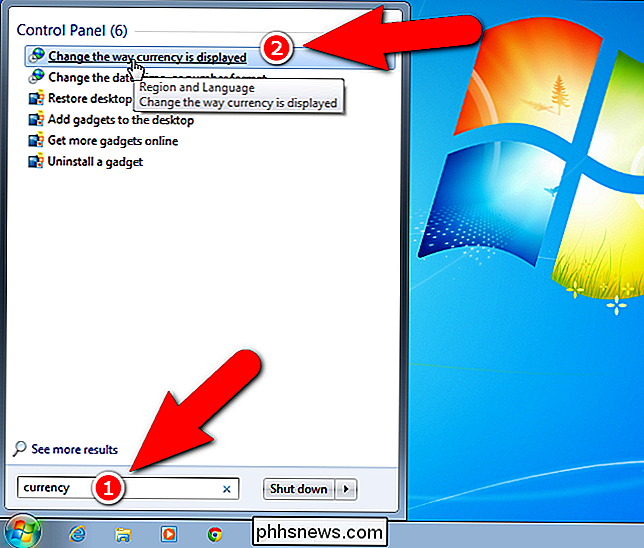
Klicken Sie im Dialogfeld "Region" auf der Registerkarte "Formate" auf "Weitere Einstellungen".
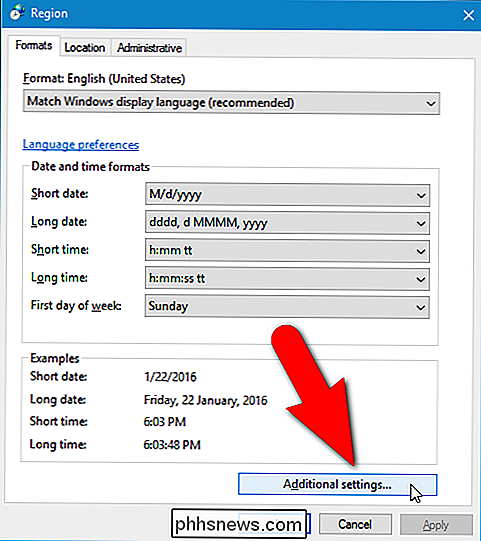
Das Dialogfeld "Format anpassen" wird angezeigt. Klicken Sie auf die Registerkarte "Währung".
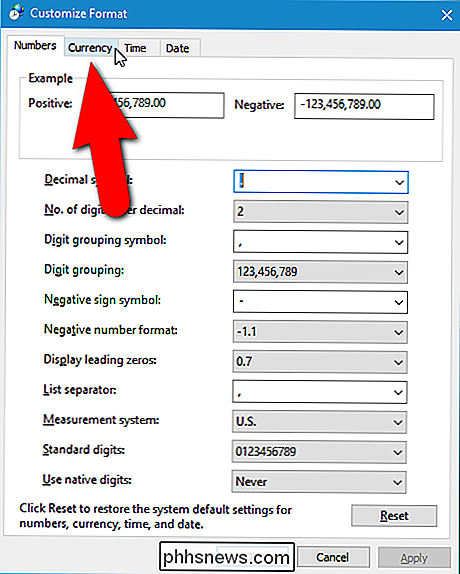
Wählen Sie in der Dropdown-Liste "Währungssymbol" das Symbol für die gewünschte Währung.
VERWANDT: So verwenden Sie Symbole in Word 2013
HINWEIS Wenn das gewünschte Währungssymbol nicht in der Dropdown-Liste "Währungssymbol" angezeigt wird, ist die Dropdown-Liste auch ein Bearbeitungsfeld, in dem Sie ein anderes Symbol eingeben oder einfügen können. Sie können das Dialogfeld "Symbol einfügen" in Word verwenden, um ein Symbol in ein Dokument einzufügen, es zu kopieren und dann in die Dropdown-Liste "Währungssymbol" einzufügen.
Sie können auch festlegen, wie positiv und negativ die Währung sein soll Auf dieser Registerkarte wird angezeigt, welches Dezimalzeichen verwendet wird und wie viele Ziffern nach dem Dezimalzeichen angezeigt werden. Sie können auch das Symbol für die Gruppierung von Ziffern in Tausende, Millionen usw. ändern.
Klicken Sie auf "OK", sobald Sie die gewünschten Änderungen im Währungsformat vorgenommen haben. Das Währungsformat in Windows- und Windows-Programmen wie Excel wird sofort geändert. Sie kehren zum Dialogfeld "Region" zurück. Klicken Sie auf "OK", um es zu schließen.
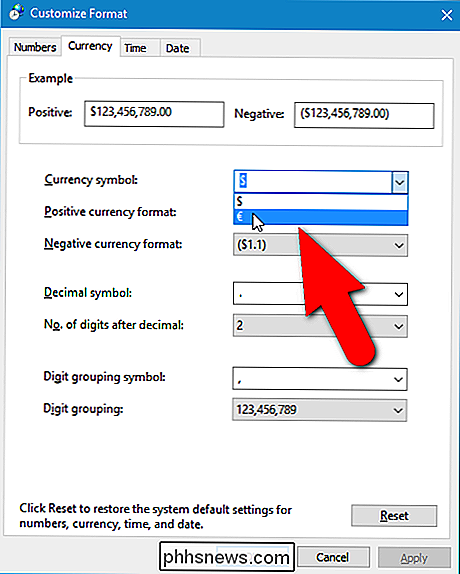
HINWEIS: Das Ändern des Standardwährungssymbols konvertiert in Windows- oder Windows-Programmen KEINE Zahlen von einer Währung in eine andere. Es ändert nur das Währungssymbol. Sie müssen die Zahlen bei Bedarf manuell konvertieren oder eine Formel verwenden, wenn Sie sich in einem Programm wie Excel befinden.

So sehen Sie, welche Anwendungen die Batterie Ihres Macs entleeren
Ihr Mac verfolgt die "Energieauswirkung" jeder laufenden Anwendung an einigen Stellen. Wie bei einem iPhone oder iPad können Sie genau sehen, welche Apps am meisten Strom verbrauchen, und Ihre Nutzung entsprechend anpassen, damit Ihnen der Saft nicht ausgeht. Natürlich sind nicht nur Anwendungen die Batterie leer .

Wie Sie Ihre Maus daran hindern, Ihren Windows PC aufzuwecken
Wenn ein leichter Stoß auf Ihren Schreibtisch ausreicht, um Ihren schlafenden PC aufzuwecken, ist es wahrscheinlich, dass Ihre Maus wacht. So verhindern Sie das. VERWANDT: So verhindern Sie, dass Ihr Computer unbeabsichtigt aufwacht Standardmäßig ist das Bewegen der Maus einer der Gründe dafür, dass Ihr PC aus dem Energiesparmodus aufwacht.



